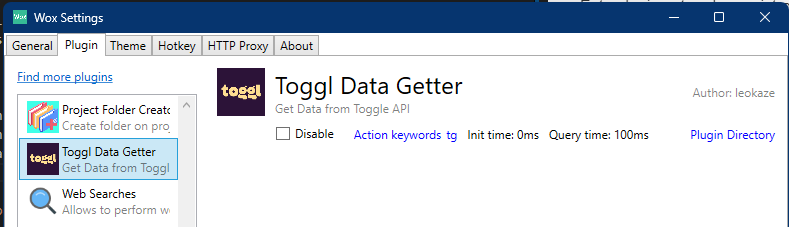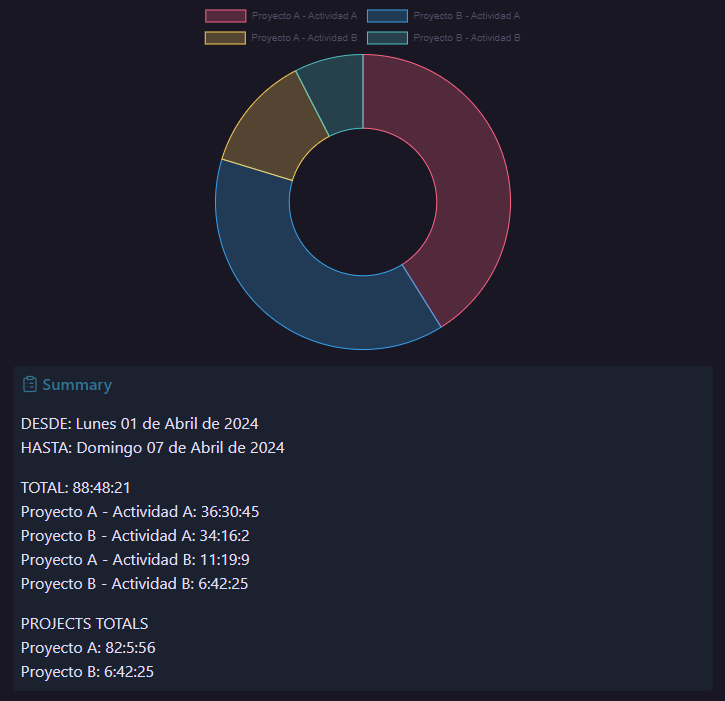Este plugin para Wox extrae los registros del tracking realizado con la aplicación de Toggl utilizando la api de Toggl (no es necesario tener la aplicación de Toggl instalado) y los convierte en datos con formato markdown, los copia al portapapeles y los puedes pegar directamente en Obsidian.
En Obsidian se puede utilizar el plugin Charts para visualizar los datos extraidos.
Para instalar este plugin solo copia la carpeta "Toggl-Wox-Data-Getter" a la carpeta de plugins de WOX por lo general en: "C:\Users\USER_NAME\AppData\Local\Wox\app-VERSION\Plugins". Habilita el plugin en las configuraciones y asígnale un atajo, en mi caso utilicé las letras "tg"
Es necesario tener Python instalado, para el desarrollo de este script utilicé la versión de Python 3.12.2
Este script utiliza dos módulos extra:
- pyperclip para copiar los datos generados al portapapeles.
pip install pyperclip- pytz para formatear las fechas y horas de registro a una zona horaria en específico, en mi caso La Paz, Bolivia.
pip install pytzInstala estos dos módulos si no los tienes instalados ya.
Para acceder a tus datos solo son necesarios el email y el password de la cuenta de Toggl, estos debes ponerlos en el archivo Toggl.py en
# Toggl.py
class Toggl():
def __init__(self):
# ...
self.credentials = b'YOUR_EMAIL:YOUR_PASSWORD'
self.time_zone = 'America/La_Paz'
# ...También puedes cambiar la zona horaria si así lo necesitas.
En Wox después de poner las letras de acceso al plugin de toggl (en mi caso "tg") aparece un menú contextual de tres opciones:
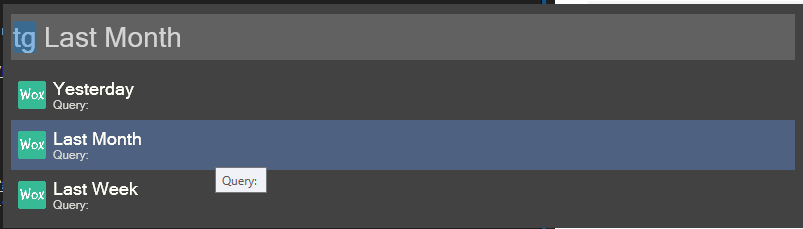
- Yesterday: Una sumatoria de las entradas registradas el día anterior.
- Last Month: Una sumatoria de las entradas registradas el mes pasado.
- Last Week: Una sumatoria de las entradas registradas la semana pasada.
El resultado de escoger alguna de las opciones nos devuelven los datos en formato de markdown para obsidian y se ven de la siguiente manera:
Se puede observar que los datos recibidos se ordenan de mayor a menor y se agrupan por proyecto y actividad, también hace una sumatoria de cada proyecto y nos muestra la fecha en que se recopilaron esos datos.